
11 formas de solucionar problemas de conexión o códigos MMI no válidos
¿Tiene algún problema de conexión o ve el error "Código MMI no válido" en su teléfono inteligente? No estás solo. Estos problemas pueden resultar frustrantes y pueden afectar su capacidad para realizar llamadas o acceder a ciertos servicios en su dispositivo.
En esta guía, exploraremos las causas de estos problemas y le brindaremos soluciones paso a paso para que su teléfono vuelva a funcionar. Si eres un usuario experto en tecnología o simplemente buscas una solución rápida, lo tenemos cubierto. Profundicemos y resolvamos juntos estos problemas de conectividad.
¿Qué es un código MMI?
Un código MMI ( interfaz hombre-máquina ), también conocido como código USSD ( datos de servicio suplementarios no estructurados ), es una secuencia de números y símbolos que puede marcar en su teléfono móvil para acceder a funciones o servicios específicos proporcionados por su operador de telefonía móvil.
Estos códigos a menudo se inician marcando un carácter especial como "*" o "#", seguido del código y terminando con otro carácter especial.
Razón común detrás de los errores de 'Problema de conexión o código MMI no válido'"
El mensaje de error " Problema de conexión o código MMI no válido " suele aparecer en los teléfonos móviles cuando hay un problema con la marcación de códigos USSD (datos de servicio suplementarios no estructurados). Este error puede deberse a varios factores, entre ellos :
Respuesta rápida
Problemas de red : los problemas temporales de conectividad de red pueden impedir que el teléfono se comunique con los servidores del operador, lo que provoca este error.
Código MMI incorrecto : si ingresó un código MMI incorrectamente, aparecerá el mensaje "Problema de conexión o código MMI no válido".
Área fuera de servicio : si se encuentra en un área con cobertura de red deficiente o nula, puede encontrar este error.
Restricciones del operador: algunos operadores restringen el acceso a ciertos códigos MMI e intentar usarlos puede provocar este error.
Problemas con la tarjeta SIM : una tarjeta SIM dañada o mal insertada puede causar problemas con la ejecución del código USSD.
Cómo solucionar un problema de conexión o un código MMI no válido
1. Aplicación de terceros
Para empezar, la mejor opción es desactivar algunas aplicaciones de terceros. Hay muchos usuarios que han encontrado una solución eliminando una aplicación que puede haber estado causando el error del código MMI .
¿Cómo puedo estar seguro de si una aplicación de terceros es responsable del problema de conexión o del código MMI no válido? Es bastante simple. Todo lo que tienes que hacer es iniciar tu dispositivo Android en modo seguro.
¿Qué es el modo seguro ?
El modo seguro en un dispositivo es muy similar al modo seguro de una computadora . En modo seguro, el dispositivo no carga aplicaciones de terceros , solo las preinstaladas.
Cómo ingresar al modo seguro
Para ingresar al modo seguro y descubrir si hay una aplicación culpable que pueda estar interfiriendo con el funcionamiento de la red de su teléfono, siga las instrucciones a continuación:
- Mantenga presionado el botón de Encendido en su dispositivo hasta que vea el menú Encendido> Toque Apagar
- Mantenga presionados los botones de Encendido y Bajar volumen al mismo tiempo para encender el dispositivo.
- Una vez que aparezca el logotipo de Samsung en la pantalla, puedes soltar el botón de encendido. Asegúrate de mantener presionado el botón para bajar el volumen.
- El modo seguro ahora aparecerá en la parte inferior izquierda de la pantalla.
Cómo salir del modo seguro (3 formas):
- Mantenga presionado el botón de encendido durante al menos 6 segundos y luego toque Reiniciar.
- Mantenga presionados los botones Encendido + Bajar volumen para al menos 5 segundos
- Desliza el dedo hacia abajo desde la parte superior de la pantalla para acceder al Panel de notificaciones, luego toca "El modo seguro está activado" para desactivarlo y reiniciarlo.

Ahora es el momento de probar.
- Ingrese el código de prefijo dentro del marcador y vea si funciona , por ejemplo, “ *135#
- Si funciona, entonces hay una aplicación que causa el error de Código MMI no válido en su teléfono Android.
- Reinicie su teléfono y elimine las aplicaciones instaladas recientemente.
2. Código de prefijo
Otra forma sencilla y eficaz de solucionar un problema de conexión o un código MMI no válido en un teléfono Android es añadir una coma al final del código de prefijo.
Por ejemplo:
- Si su código de prefijo es *2904*7#, entonces agregar la coma al final sería suficiente, que se verá como *2904*7#,
O
- Puedes usar el símbolo + después de * me gusta *+2904*7#
La coma forzará la ejecución de la operación. Esto pasará por alto cualquier error que esté en el camino.
3. La información modo
Este método requiere que ingrese al modo de información del dispositivo, active la radio para encender IMS a través de SMS y solucione el problema de conexión o el error de código MMI no válido .
Ingrese al modo de información:
- Marque *#*#4636#*#* en el marcador
- Navegue hasta Información del dispositivo/teléfono
- Haga clic en "Ejecutar prueba de ping"
- Luego, toque "Apagar radio".
- A continuación, haga clic en "Activar SMS a través de IMS".
4. Restablecer la configuración de red
Intente restablecer la configuración de red en su dispositivo Android. El proceso es sencillo. Sin embargo, después de realizar esto, tendrás que ajustar las opciones, agregar contraseñas de Wi-Fi, vincular el teléfono con dispositivos Bluetooth, etc. Para restablecer la configuración de tu red:
- Ir a la configuración
- Toca Gestión general.
- Seleccione Restablecer
- Presiona Restablecer configuración de red.

5. Restablecer todas las configuraciones
Intente restablecer la configuración de red en su dispositivo Android. El proceso es sencillo. Sin embargo, después de realizar esto, tendrás que ajustar las opciones, agregar contraseñas de Wi-Fi, vincular el teléfono con dispositivos Bluetooth, etc. Para restablecer la configuración de tu red:
- Ir a la configuración
- Toca Gestión general.
- Seleccione Restablecer
- Pulsa Restablecer configuración.

6. Operador de red
El siguiente paso a intentar sería elegir el operador de red . Siga unos sencillos pasos:
- Navega a Configuración
- Toque Inalámbrico y redes o conexiones
- Seleccionar redes móviles
- Seleccione el modo de red
- Toca Buscar ahora
- Luego elige tu red.
7. Configure el modo de red en automático
Sigue estos pasos:
- Vaya a Conexión inalámbrica y redes o conexiones.
- Seleccionar redes móviles
- Seleccione el modo de red
- Obtendrá un menú emergente con las diferentes opciones entre las que puede elegir. Asegúrese de seleccionar la primera opción que dice 4G/3G/2G (conexión automática).
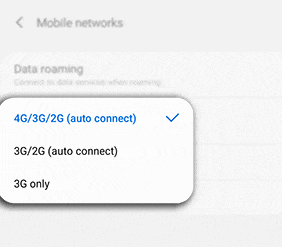
8. Actualizar la configuración de APN
Considere actualizar su configuración de APN . En Inalámbrico y Redes o Conexión
- Navega a Configuración
- Toca Conexiones.
- Toca Redes móviles
- Seleccionar nombres de puntos de acceso
- Toca Más (3 puntos)
- Toque Restablecer valores predeterminados.
- Luego ingresa a la nueva Configuración de APN.
Lea esta guía: Configuración de APN actualizada para AT&T, Verizon, T-Mobile, Sprint (+4 más)
9. Activar la tarjeta SIM
Para habilitar su tarjeta SIM , navegue hasta:
- Ajustes
- Pulsa Conexión.
- Administrador de tarjetas SIM > Toque uno o ambos interruptores de las tarjetas SIM o USIM para activarlos.
10. Realice una actualización de software
Navegar a:
- Ajustes
- Desplácese hacia abajo hasta el extremo inferior
- Seleccione Actualización de software
- Espere a que se reinicie y complete la actualización.

11. Llame a su operador
Considere llamar a su proveedor de servicios inalámbricos. Pregúnteles si hay algún problema con la red del operador. De lo contrario, pídales que le reemplacen la tarjeta SIM.
- Asegúrese de tener un plan de datos móviles activo con su proveedor de servicios inalámbricos.
Si tiene algún problema o tiene más preguntas, no dude en comunicarse; estamos aquí para ayudarlo en todo lo que podamos.
